Reports drucken
Sie können Reports für die folgenden Objekttypen drucken:
Voraussetzungen
Um Reports zu drucken, müssen Sie die folgenden Voraussetzungen erfüllen:
-
Sie haben Ihr Objekt einer Reportdefinition zugewiesen und eine Designerdefinition dafür ausgewählt (siehe Kapitel "Reportdefinition erstellen").
-
Der Reportordner befindet sich direkt unter der Projektwurzelebene. Dies bedeutet, dass er sich beispielsweise nicht in einem Komponenten-Ordner befindet.
Wenn Sie Ihre Reporteinstellungen vor dem Drucken anpassen möchten, gehen Sie zu Project->Options->ReportingUI.
Report drucken
Um einen Report zu drucken, gehen Sie wie folgt vor:
-
Klicken Sie mit der rechten Maustaste auf das Objekt, für das Sie einen Report drucken möchten.
-
Wählen Sie Print Report ... aus dem Kontextmenü und wählen Sie Ihre Reportdefinition.
Wenn Sie ein Objekt mehr als einer Reportdefinition zugewiesen haben, erhalten Sie mehrere Optionen. Sie können für jede einen Report drucken.
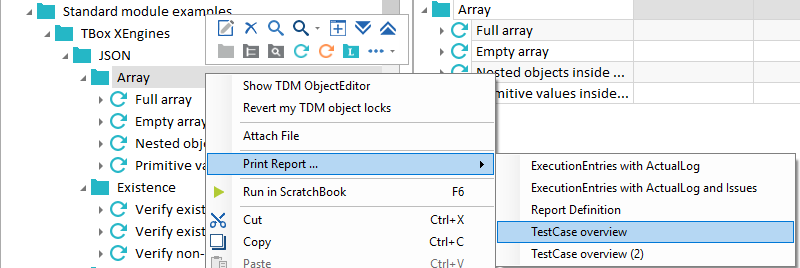
Beispiel: Testfall-Report drucken
Deaktivieren Sie eine Reportdefinition, wenn Sie nicht möchten, dass sie weiterhin im Kontextmenü Print Report ... verfügbar ist. Führen Sie hierzu die folgenden Schritte aus:
-
Wählen Sie die Reportdefinition aus und öffnen Sie den Bereich Properties.
-
Setzen Sie die Eigenschaft Enabled auf False.
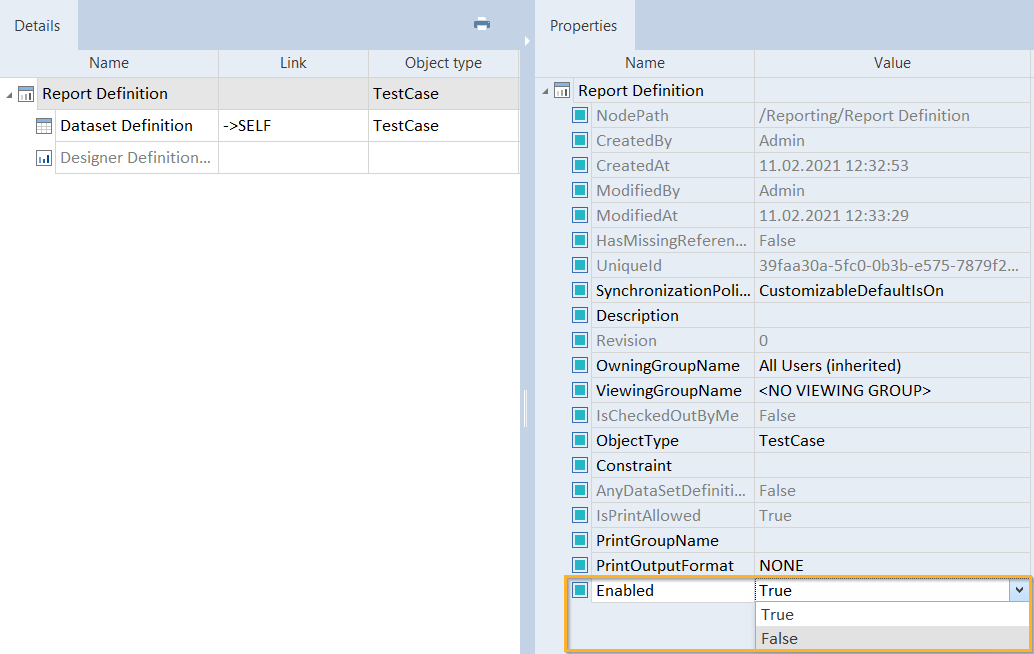
Reportdefinition deaktivieren
Elemente aus einem Report ausschließen
Sie können ausgewählte Dataset Definitions aus Ihrem gedruckten Report ausschließen. Führen Sie hierzu die folgenden Schritte aus:
-
Gehen Sie auf der Registerkarte Details zu der Dataset Definition, die Sie nicht mehr verwenden möchten.
-
Aktivieren Sie das Kontrollkästchen in der Spalte Omit in Sequence. Wenn die Spalte nicht sichtbar ist, verwenden Sie den Column Chooser, um sie hinzuzufügen.
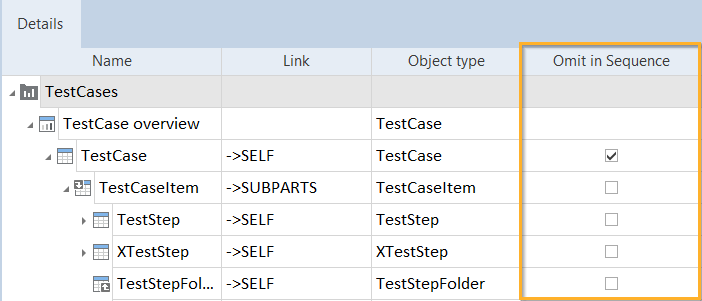
Aktivieren Sie das Kontrollkästchen in der Spalte Omit in Sequence
Alternativ können Sie den Bereich Properties öffnen und die Eigenschaft OmitInSequence auf True setzen.
Reports mit TCShell drucken
Wenn Sie es vorziehen, mit der Befehlszeile zu arbeiten, können Sie auch TCShell verwenden, um Ihre Reports zu drucken.
Bevor Sie beginnen
Um einen Report mit TCShell zu drucken, muss die Report Definition einen bestimmten Eigenschaftswert haben. Wenn Sie dies noch nicht getan haben, setzen Sie ihren Eigenschaftswert PrintOutputFormat auf NONE.
Report drucken
Um einen Bericht über TCShell zu drucken, führen Sie diese Schritte aus:
-
Starten Sie TCShell und verwenden Sie dann Startparameter, um den Arbeitsbereich zu öffnen.
-
Verwenden Sie TCShell-Befehle, um diese Aktionen durchzuführen:
-
Gehen Sie zu dem Objekt, das die Daten für Ihren Report enthält.
-
Führen Sie die Aufgabe Print Report ... <Name des Reports, den Sie drucken möchten> aus.
-
Definieren Sie den Speicherort, den Dateinamen und den Dateityp des Reports.
-
Danach können Sie entweder TCShell beenden oder mit anderen Aufgaben fortfahren.

|
In diesem Beispiel drucken Sie einen Report namens My Report, der Testfalldaten enthält. Dies sind Ihre Schritte:
|